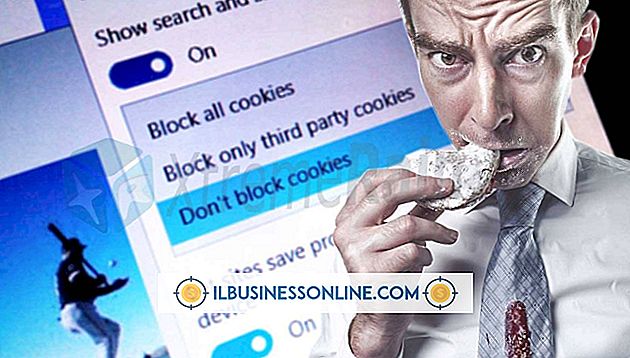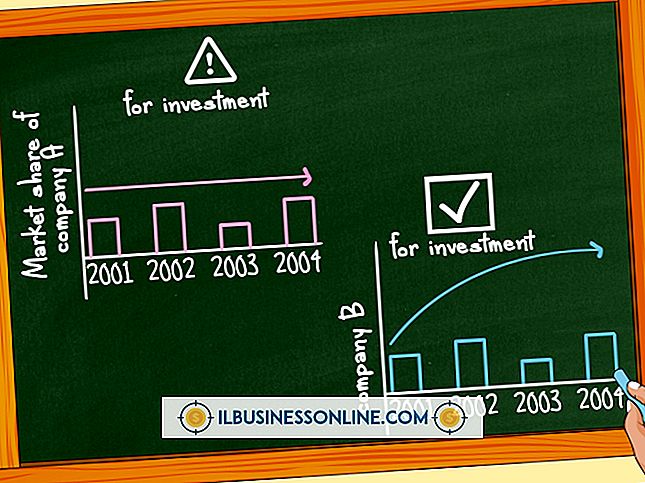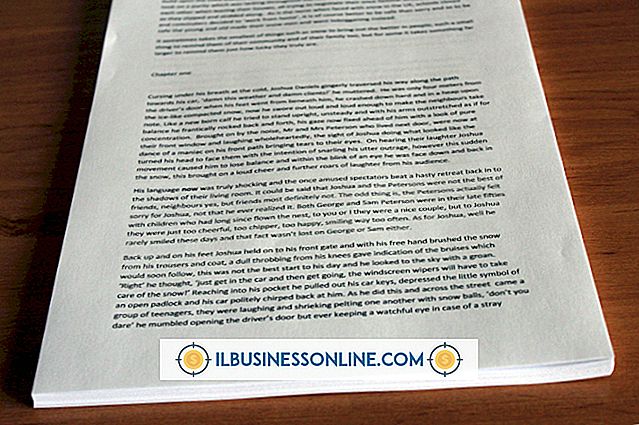ไม่สามารถทำการดำเนินการให้เสร็จสมบูรณ์ได้: มีข้อผิดพลาดร้ายแรงเกิดขึ้นใน Outlook

หาก Microsoft Outlook ขัดข้องเมื่อใดก็ตามที่คุณพยายามทำงานเฉพาะการระบุแหล่งที่มาของปัญหาอาจใช้เวลาสักครู่เนื่องจากปัจจัยต่าง ๆ จำนวนมากสามารถทำให้เกิดข้อผิดพลาดได้ ไฟล์โปรแกรมของคุณอาจสูญหายหรือเสียหายตัวอย่างเช่นโปรไฟล์ของคุณอาจเสียหาย หากคุณติดตั้ง Add-in ไว้ส่วนขยายหนึ่งรายการขึ้นไปอาจรบกวนการทำงานของ Outlook เช่นกัน น่าเสียดายที่วิธีเดียวในการแก้ไขปัญหาคือการแก้ไขปัญหาแอปพลิเคชันจนกว่าข้อความแสดงข้อผิดพลาดจะหยุดปรากฏ
ซ่อมแซมหรือติดตั้ง Outlook ใหม่
การซ่อมแซม Microsoft Outlook จะแทนที่หรือแก้ไขไฟล์สำคัญโดยไม่ส่งผลต่อข้อมูลหรือการตั้งค่าส่วนบุคคลของคุณ หากคุณใช้งาน Office 2013 คุณสามารถทำการซ่อมแซมอย่างรวดเร็วหรือการซ่อมแซมแบบออนไลน์ เพื่อผลลัพธ์ที่ดีที่สุดให้เรียกใช้ Online Repair แทน Quick Repair แม้ว่าหลังจะเร็วกว่าและไม่ต้องการการเชื่อมต่อกับอินเทอร์เน็ต แต่กระบวนการก็ไม่ละเอียดกว่า Online Repair และอาจไม่สามารถแก้ไขปัญหาบางอย่างได้ หาก Outlook ยังคงพังหลังจากที่คุณพยายามซ่อมแซมแอปพลิเคชันลองถอนการติดตั้งแล้วติดตั้งไคลเอนต์อีเมล คุณสามารถซ่อมแซมหรือลบ Outlook ผ่านโปรแกรมและฟีเจอร์ในแผงควบคุม
แก้ไขไฟล์ข้อมูล Outlook ของคุณ
หากข้อผิดพลาดเกิดขึ้นเฉพาะเมื่อคุณทำการกระทำจากบัญชีที่ระบุไฟล์ข้อมูล Outlook ของคุณอาจเสียหาย โดยค่าเริ่มต้นข้อมูลของคุณควรถูกเก็บไว้ในโฟลเดอร์% userprofile% \ AppData \ Local \ Microsoft \ Outlook ใน Windows 8 และ 8.1 ในการตรวจสอบและแก้ไขปัญหาในไฟล์ข้อมูลของคุณให้ปิดไคลเอนต์อีเมลและเปิดเครื่องมือซ่อมแซมกล่องขาเข้า Microsoft Outlook จากหน้าจอแอพ ("Windows-Q") เรียกดูและเลือกไฟล์ PST ของคุณจากโฟลเดอร์ "Outlook" คลิก "Start" และยูทิลิตี้จะสแกนหาและแก้ไขปัญหาใด ๆ ที่ตรวจพบ ในครั้งต่อไปที่คุณเปิด Outlook คุณอาจเห็นโฟลเดอร์ชื่อ "กู้คืนโฟลเดอร์ส่วนบุคคล" ในรายการโฟลเดอร์ของคุณ โฟลเดอร์มีรายการที่ซ่อมแซมของคุณ
อัปเดต Outlook และลบ Add-in
หากคุณปิดการปรับปรุงอัตโนมัติคุณควรสแกน Windows Updates สัปดาห์ละครั้งเพื่อหาโปรแกรมแก้ไขด่วนใหม่เนื่องจากโปรแกรมแก้ไขบางตัวอาจแก้ไขปัญหาที่ส่งผลกระทบต่อ MS Office โดยทั่วไปหรือ Outlook โดยเฉพาะ เปิดการตั้งค่าพีซีจากทางลัดการตั้งค่า ("Windows-I") จากนั้นคลิก "ตรวจสอบทันที" บนแท็บ Windows Updates ใน Windows 8 หรือบนแท็บอัปเดตและการกู้คืนใน Windows 8.1 คลิก "ติดตั้งทันที" ถ้ามีเพื่อดาวน์โหลดการปรับปรุงและแก้ไขระบบของคุณ คุณควรเรียกใช้ไคลเอนต์อีเมลใน Safe Mode เพื่อดูว่า Add-in อาจรบกวนกระบวนการ Outlook หรือไม่ เรียกใช้ Outlook.exe / ปลอดภัยจากหน้าจอแอพแล้วลองสร้างปัญหาขึ้นใหม่ หากแอปพลิเคชันทำงานตามที่ตั้งใจให้ปิดใช้งาน Add-on แต่ละรายการทีละรายการจากแท็บ Add-in ในตัวเลือกของ Outlook เพื่อแยกส่วนขยายที่ผิดพลาด
ทำการคืนค่าระบบ
หากปัญหาเกิดขึ้นหลังจากการเปลี่ยนแปลงระบบของคุณเมื่อเร็ว ๆ นี้และการแก้ไขปัญหาล้มเหลวในการแก้ไขข้อผิดพลาดคืนค่าคอมพิวเตอร์ของคุณไปยังจุดก่อนหน้า ใน Windows 8 (การคืนค่าระบบไม่พร้อมใช้งานใน Windows 8.1) ค้นหา "Recovery" ในแผงควบคุม ("Windows-X") คลิก "เปิดการคืนค่าระบบ" และทำตามคำแนะนำบนหน้าจอเพื่อเลือกและโหลดจากจุดคืนค่า หากคุณไม่ทราบว่าต้องการเลือกจุดคืนค่าใดคุณสามารถคลิก "วันที่และเวลา" เพื่อจัดเรียงคะแนนตามเวลาที่สถานะระบบถูกสร้างขึ้น